CAD怎么準確移動夾點
在CAD中如果想要利用拖動夾點來改變圖形,應該如何精準控制拖動的距離呢?可以使用以下方法來實現:
1.啟用對象捕捉(Object Snap):
確保對象捕捉功能已啟用。你可以在CAD界面的狀態欄下方找到對象捕捉按鈕,確保該按鈕處于激活狀態。
單擊對象捕捉按鈕,可以打開對象捕捉設置窗口,選擇所需的對象捕捉模式。例如,選擇"端點"、“中點”、"節點"等。
2.使用拖動命令(MOVE):
輸入"MOVE"命令,或者選擇CAD界面上的"移動"圖標或工具欄按鈕。
在命令提示中,選擇要移動的對象。
在指定基點(起始點)時,使用對象捕捉功能準確捕捉到夾點(或其他需要參考的點)。
移動鼠標來指定新的位置,但不要點擊,只需要將鼠標拖動到新位置。
在命令行中鍵入坐標或使用基于對象捕捉的參考點來指定精確的新位置。
按下回車鍵完成移動操作。
3.使用輔助構造線(Construction Line):
使用"XLINE"命令創建一條輔助構造線,從夾點(或其他需要參考的點)延伸到想要移動的對象上。
使用"MOVE"命令選擇要移動的對象。
在指定基點時,使用對象捕捉功能準確捕捉到輔助構造線。
將鼠標拖動到新位置,但不要點擊。
使用對象捕捉功能準確捕捉到輔助構造線的另一個端點或坐標,作為精確的新位置。
按下回車鍵完成移動操作。
4. 可以選中圖形的其中一個夾點進行拖動,其間有動態數值顯示并可以輸入指定數據,通過【Tab】鍵可以在幾個可修改數值間切換。
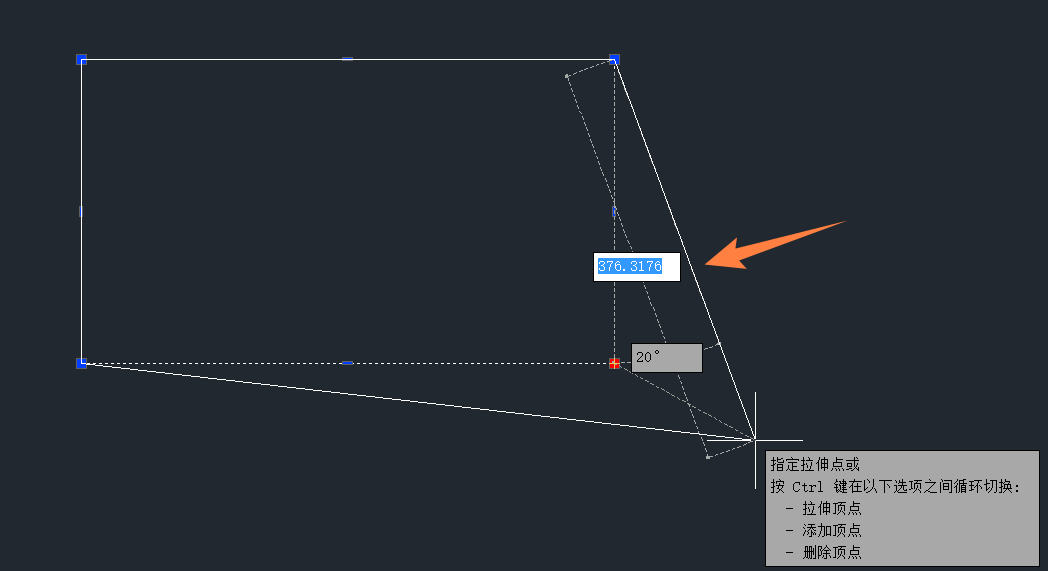
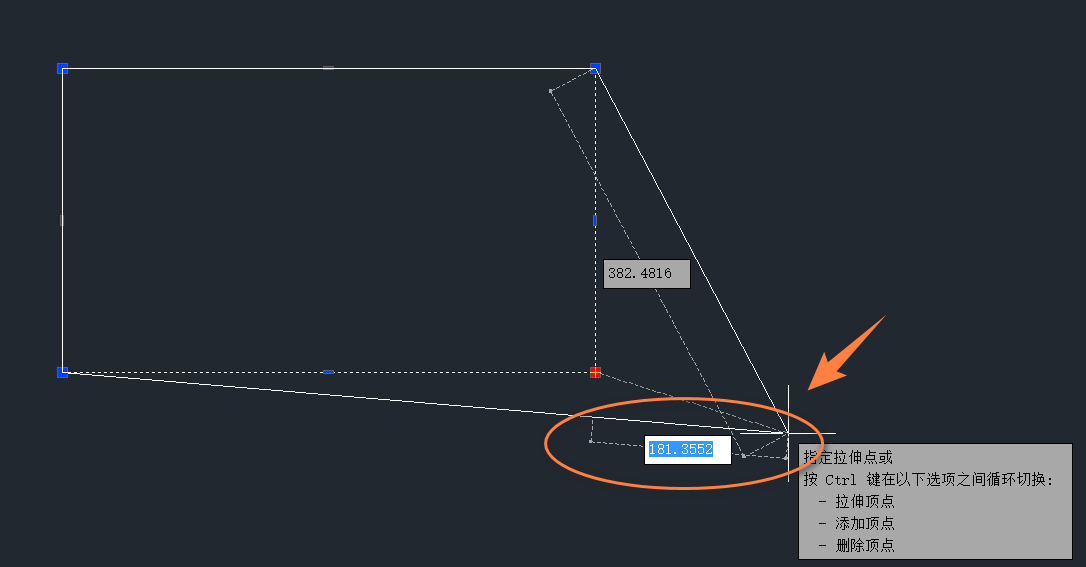
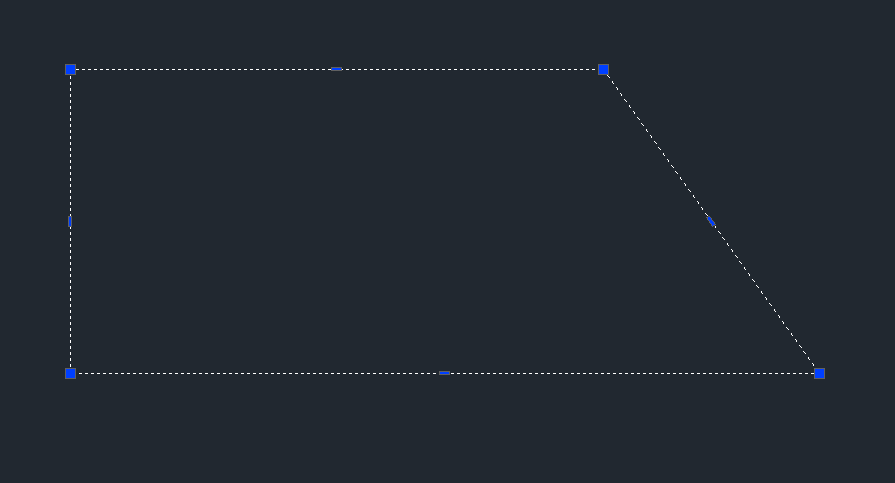
推薦閱讀:CAD軟件
推薦閱讀:國產CAD
· 先鋒匯聚|8月27日-28日廣州,邀您共赴工業軟件國際盛會2025-08-14
· 中望軟件數智化轉型峰會廈門站成功舉辦,“CAD+”戰略賦能福建工業可持續創新2025-07-31
· 中望軟件西安峰會圓滿召開,“數智賦能”助推西部工業轉型升級2025-07-02
· 中望軟件杭州峰會成功舉辦,“CAD+”賦能浙江智造縱深發展2025-06-25
·中望3D 2026全球發布:開啟設計仿真制造協同一體化時代2025-06-13
·中望軟件攜手鴻蒙、小米共建國產大生態,引領工業設計新時代2025-06-01
·中望軟件2025年度產品發布會圓滿舉行:以“CAD+”推動工業可持續創新2025-05-26
·中望CAD攜手鴻蒙電腦,打造“多端+全流程”設計行業全場景方案2025-05-13
·玩趣3D:如何應用中望3D,快速設計基站天線傳動螺桿?2022-02-10
·趣玩3D:使用中望3D設計車頂帳篷,為戶外休閑增添新裝備2021-11-25
·現代與歷史的碰撞:阿根廷學生應用中望3D,技術重現達·芬奇“飛碟”坦克原型2021-09-26
·我的珠寶人生:西班牙設計師用中望3D設計華美珠寶2021-09-26
·9個小妙招,切換至中望CAD竟可以如此順暢快速 2021-09-06
·原來插頭是這樣設計的,看完你學會了嗎?2021-09-06
·玩趣3D:如何巧用中望3D 2022新功能,設計專屬相機?2021-08-10
·如何使用中望3D 2022的CAM方案加工塑膠模具2021-06-24
·CAD中柵格限制的操作技巧2017-12-21
·CAD如何使用窗交方式延伸對象2019-08-05
·CAD怎么偏移圖形對象2017-04-18
·CAD三維測量轉動慣量2017-04-07
·CAD如何繪制閉合多線段2022-02-18
·CAD怎么關閉坐標顯示2023-08-25
·CAD中修正十字光標傾斜2021-05-24
·CAD如何畫圓弧箭頭?2022-06-10














